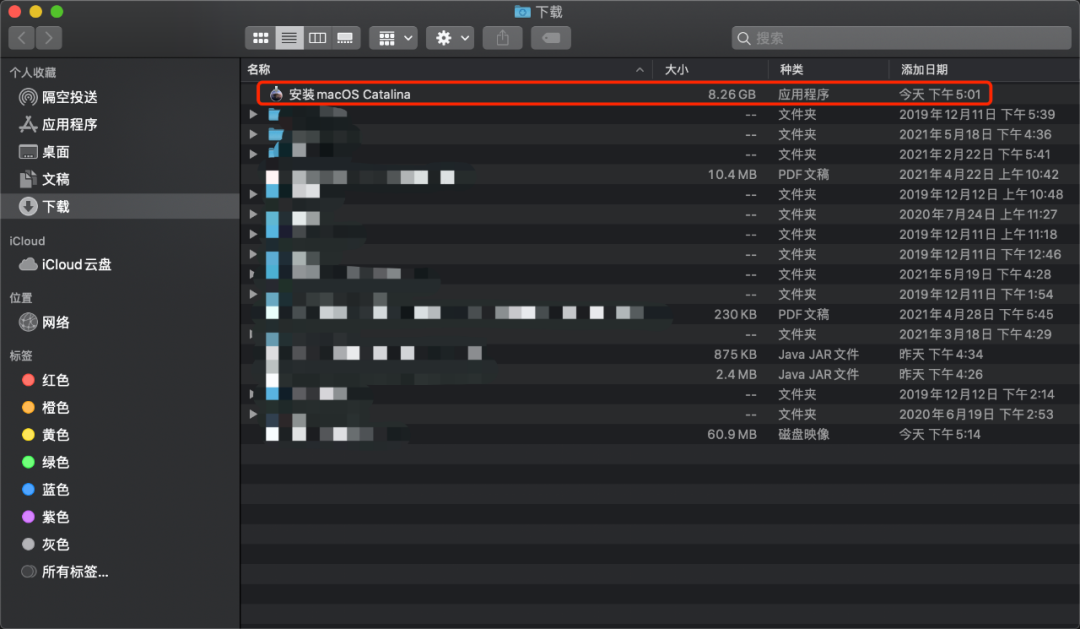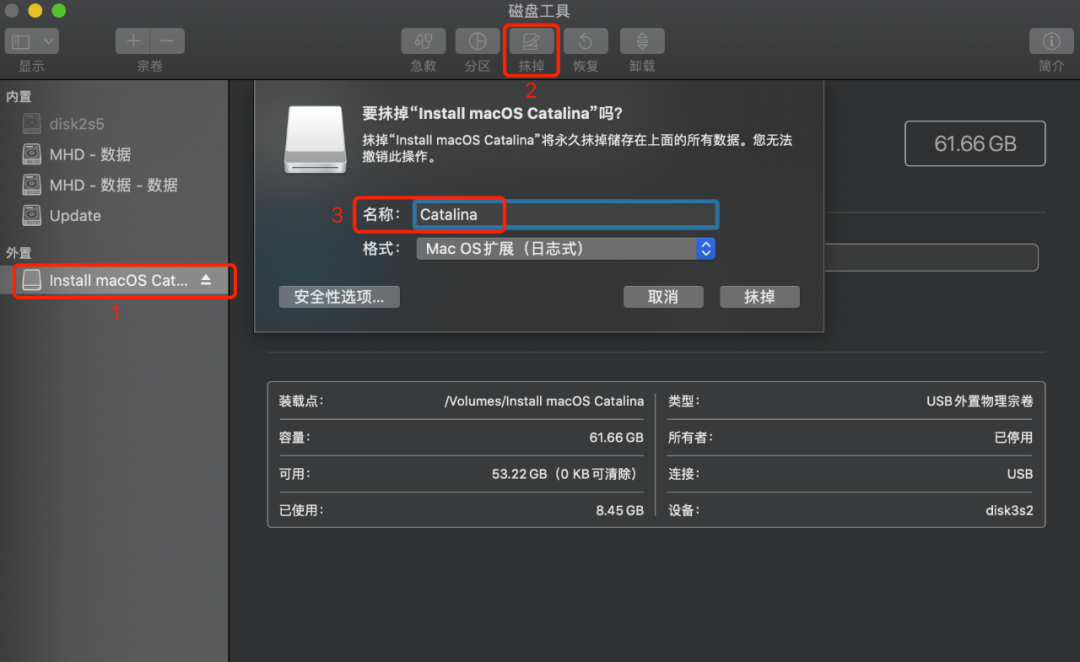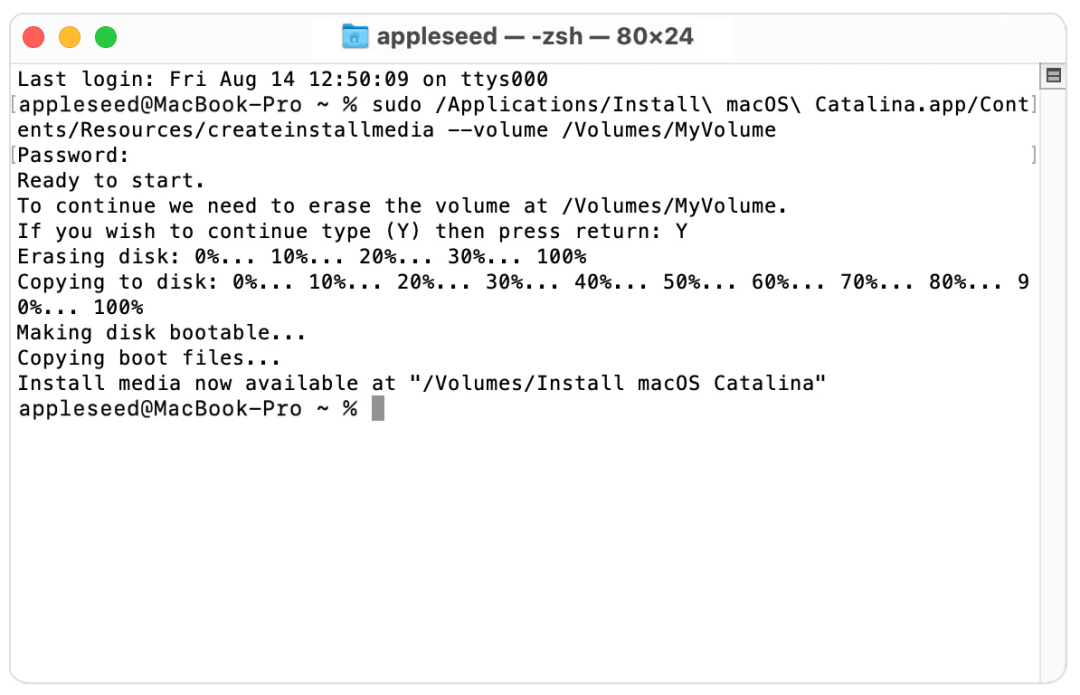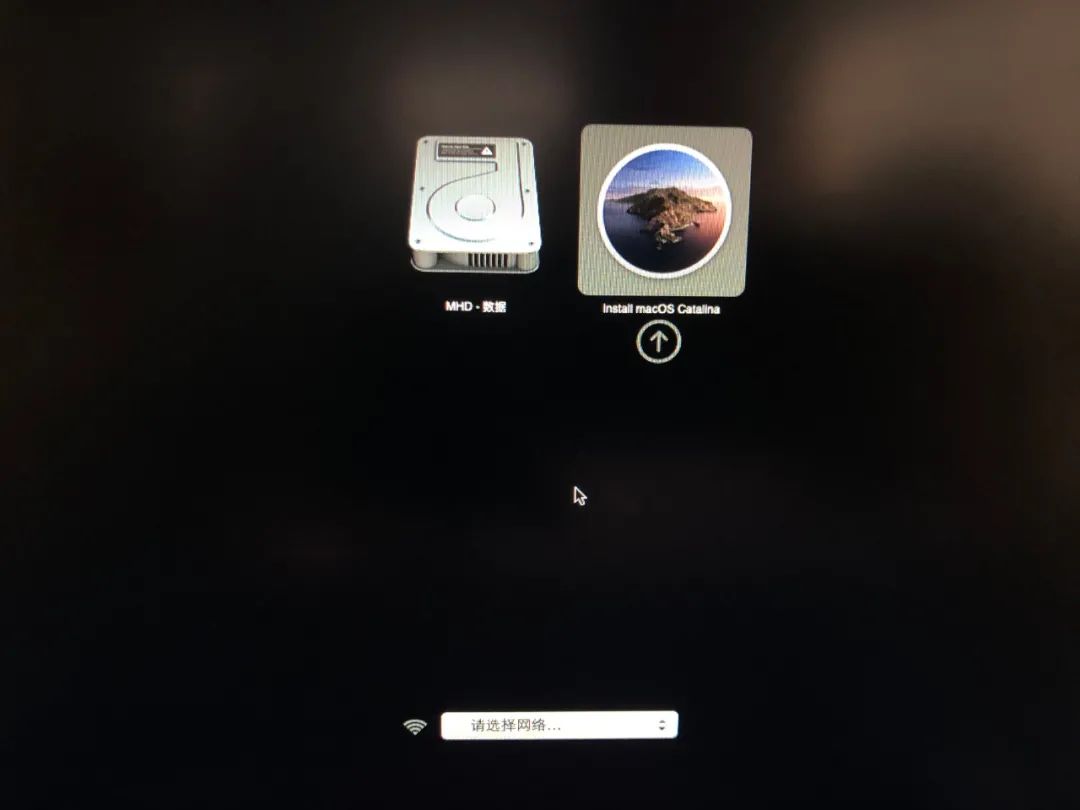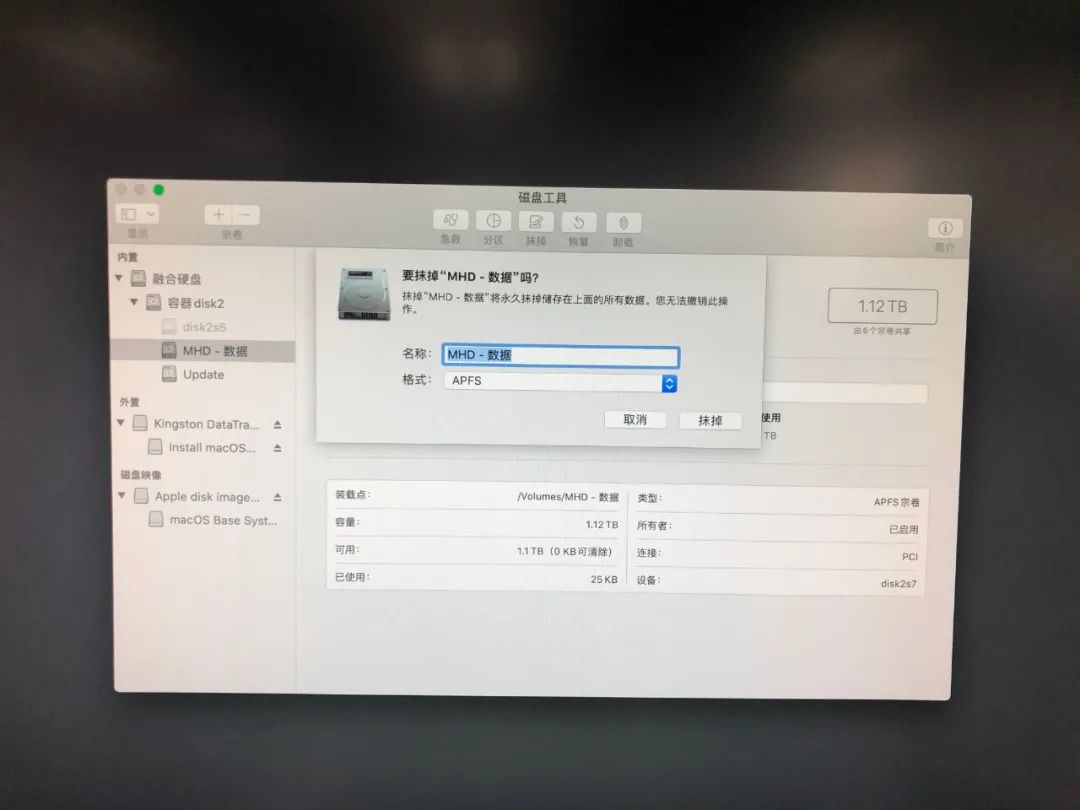重装macOS简明教程
最近由于工作原因,需要将公司的一台Mac Mini的系统降级(由Big Sur降为Catalina),由于Apple官方关于重装系统的文档比较分散,因此我在串联阅读这些文档的基础之上,结合实操用一篇文章说明如何用U盘做启动盘来重装macOS,分享给有需要的你 。
制作启动盘
在Mac的浏览器中输入https://apps.apple.com/cn/app/macos-catalina/id1466841314?mt=12,会自动打开App Store并跳转到Catalina安装页面,点击“获取”按钮,默认会将安装程序下载到“下载”目录下:
也可从这里下载:https://pan.baidu.com/s/17hvyj1DhoyZp4VFL-fnvJg,密码:nf0p。
准备一个大于16GB的U盘,打开“应用程序->实用工具->磁盘工具”,将U盘抹掉(抹掉前请确保盘内重要数据都已备份),格式选择“Mac OS扩展(日志式)“,并将U盘重命名为Catalina:
这个盘符名称将会与后面的命令一一对应,如果你的盘符名称不是Catalina,必须保证后面命令里的名称也要一致。
将安装程序移至“应用程序”目录下,打开“应用程序->实用工具->终端”,执行命令:
sudo /Applications/Install\ macOS\ Catalina.app/Contents/Resources/createinstallmedia --volume /Volumes/Catalina
等待命令执行完毕,说明U盘启动盘制作完成。
注:这里一定要用终端来执行,用其他的命令行工具如iTerm2会报错。
重装系统
将U盘插入Mac并重启,在重启后第一时间按住⌥(Option)或Alt键,直至出现如下画面:
点击“Install macOS Catalina”,稍等片刻后出现“macOS实用工具”界面,先选择“磁盘工具”,抹掉Mac的硬盘(抹掉前请确保盘内重要数据都已备份):
先点击磁盘工具界面左上角的显示下拉框,选择“显示所有设备”,再按照下图来操作:
抹掉完毕后,点击屏幕左上角的“磁盘工具->退出磁盘工具”返回,然后在“macOS实用工具”界面选择“安装macOS”,选择刚才抹掉的硬盘,然后一步一步按操作说明走就成功了。
如果需要重装别的版本的系统,请参见这个页面的“下载macOS”一节:https://support.apple.com/zh-cn/HT201372
参考资料:
1.如何重新安装 macOS(https://support.apple.com/zh-cn/HT204904)
2.关于基于 Intel 的 Mac 电脑上的 macOS 恢复功能(https://support.apple.com/zh-cn/HT201314)
3.如何创建可引导的 macOS 安装器(https://support.apple.com/zh-cn/HT201372)
4.【Mac教程】如何从macOS Mojave降级到macOS High Sierra(https://www.macdo.cn/17427.html)